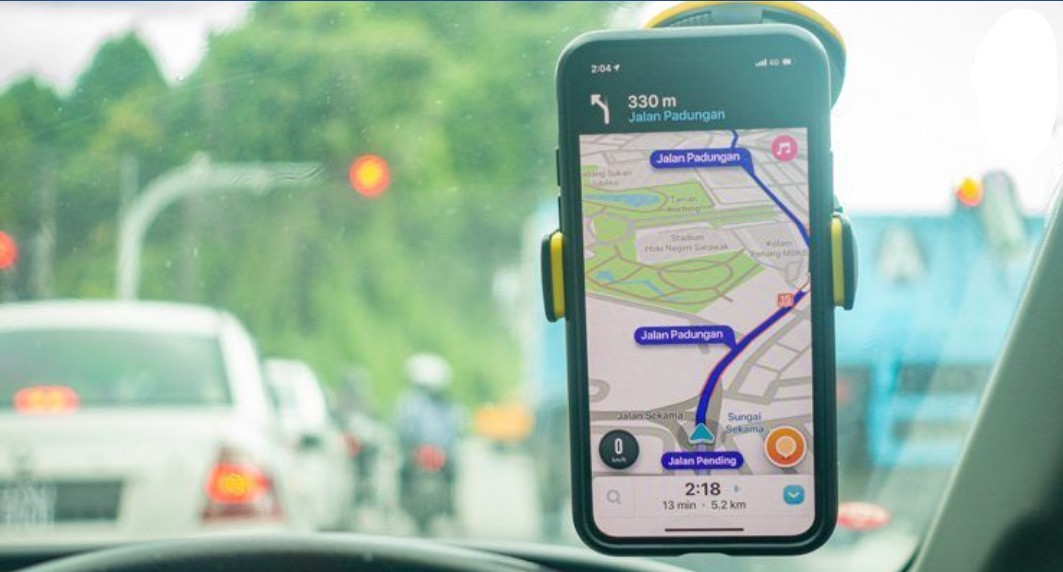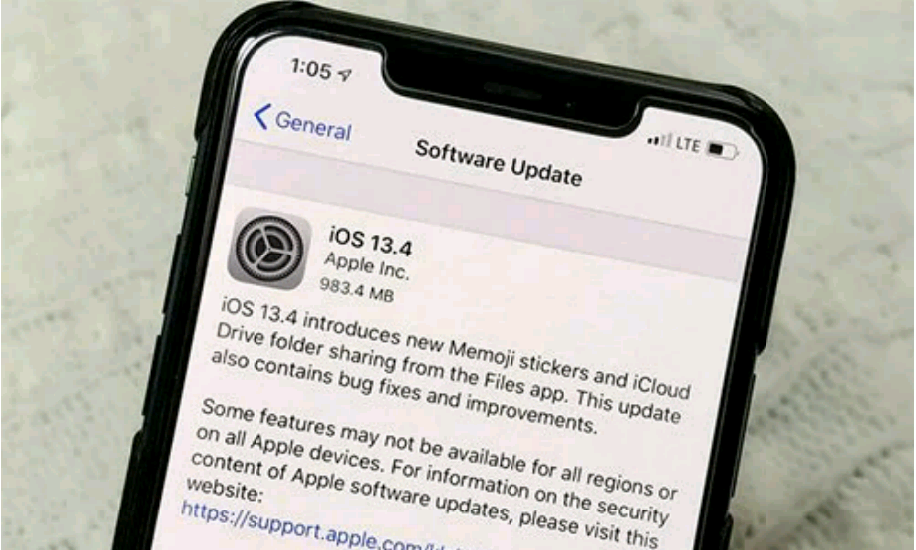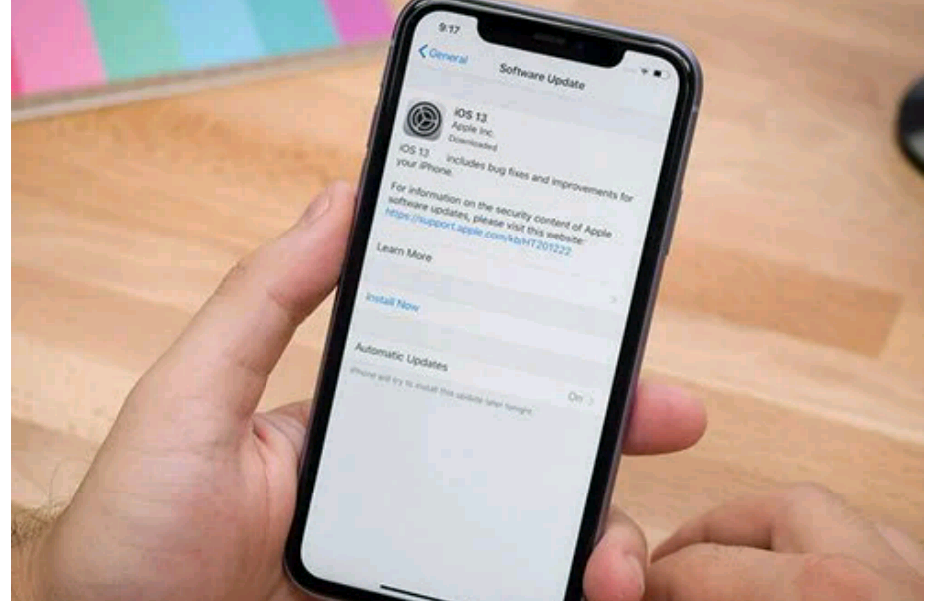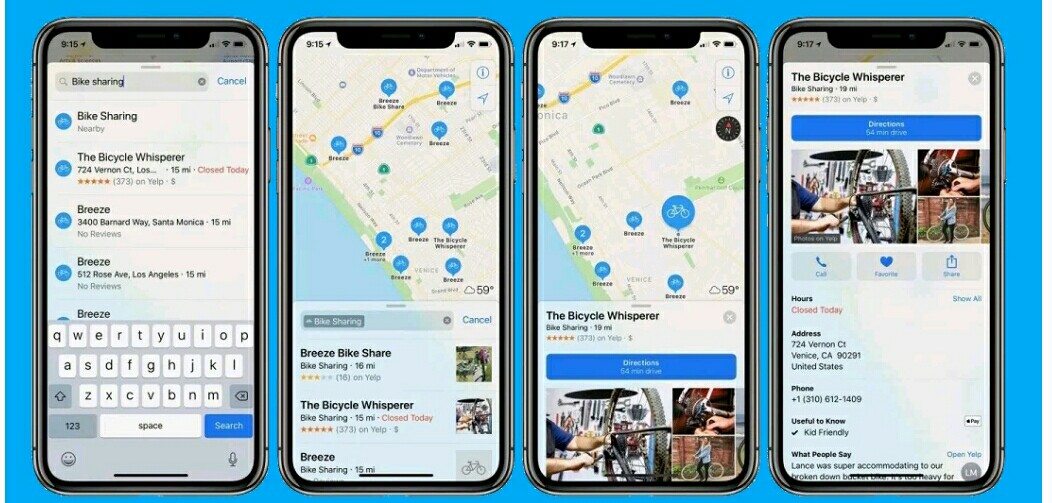
منذ اطلاقه قبل سبع سنوات، حصل تطبيق خرائط آبل Apple Maps على الكثير من المزايا و الإضافات التي جعلت منه منافسا قويا لخرائط جوجل.
و مع تطوير آبل لنظامها الجديد iOS 13 و كذلك iPadOS، حصل التطبيق على المزيد من الميزات و الخدمات الجديدة و المهمة، و التي نذكر منها أهم ميزتين و هما كالتالي :
1- ميزة ﻣﺸﺎﺭﻛﺔ ﻭﻗﺖ ﺍﻟﻮﺻﻮﻝ ﺍﻟﻤﻘﺪﺭ :
ﺗﻌﺘﺒﺮ ﻣﻴﺰﺓ ”ﻣﺸﺎﺭﻛﺔ ﻭﻗﺖ ﺍﻟﻮﺻﻮﻝ ﺍﻟﻤﻘﺪﺭ” ETA ؛ ﺃﺣﺪ ﺍﻟﻤﻴﺰﺍﺕ ﺍﻟﻤﻔﻴﺪﺓ ﺍﻟﺘﻲ ﺃﺿﺎﻓﺘﻬﺎ ﺁﺑﻞ مؤخرًﺍ ﻟﺘﻄﺒﻴﻖ ﺍﻟﺨﺮﺍﺋﻂ ﺍﻟﺨﺎﺹ ﺑﻬﺎ، و ذلك ﺍﻋﺘﺒﺎﺭًﺍ ﻣﻦ ﺇﺻﺪﺍﺭ iOS 13.1 ، حيث سيكون بإمكانك ﻣﺸﺎﺭﻛﺔ ﺍﻟﻤﻮﻗﻊ ﻭﺍﻟﻄﺮﻳﻖ ﻭﺍﻟﻮﺟﻬﺔ ﻣﻊ ﺃﻱ ﺷﺨﺺ ﻣﺪﺭﺝ ﺑﻘﺎﺋﻤﺔ ( ﺟﻬﺎﺕ ﺍﻻﺗﺼﺎﻝ ) ﺍﻟﺨﺎﺻﺔ ﺑﻚ.
هذه الميزة لاتقتصر على مشاركة وقت الوصول فقط، حيث يقوم التطبيق بإعلام جهة الاتصال التي شاركت معها وقت الوصول في حال تأخرت بسبب ﺣﺮﻛﺔ ﺍﻟﻤﺮﻭﺭ، ﺃﻭ ﺍﺗﺨﺬﺕ ﻣﻨﻌﻄﻔًﺎ ﺧﻄﺄ ﻓﻲ ﻣﺴﺎﺭ ﺍﻟﺮﺣﻠﺔ.
2- ﻣﻴﺰﺓ “انظر في الأنحاء” Look Around :
هذه الميزة تأتي مشابهة لميزة ( Google Street View ) في خرائط جوجل، و تقوم هذه الميزة باستخدام ﺍﻟﺼﻮﺭ ﻟﺘﻈﻬﺮ ﻟﻚ ﺑﺎﻟﻀﺒﻂ ﺷﻜﻞ ﺍﻟﻤﻮﻗﻊ ﻓﻲ ﺗﺠﺮﺑﺔ ﺗﻔﺎﻋﻠﻴﺔ ﺛﻼﺛﻴﺔ ﺍﻷﺑﻌﺎﺩ ﺗﺘﻴﺢ ﻟﻚ ﺍﻟﺘﺤﺮﻳﻚ ﺑﺰﺍﻭﻳﺔ 360 ﺩﺭﺟﺔ مع إمكانية ﺍﻟﺘﻨﻘﻞ ﻋﺒﺮ ﺍﻟﺸﻮﺍﺭﻉ، إلا أن عيبها الوحيد هو أنها متاحة فقط في مدن محددة، ﻭﻗﺪ ﺃﻋﻠﻨﺖ ﺁﺑﻞ ﺃﻧﻬﺎ ﺗﻌﻤﻞ ﻋﻠﻰ ﺇﺿﺎﻓﺔ ﺍﻟﻤﺰﻳﺪ ﻣﻦ ﺍﻟﻤﺪﻥ ﻓﻲ ﺍﻟﻤﺴﺘﻘﺒﻞ .